چگونه مشخصات اپل آی دی را تغییر دهیم؟
در این مطلب آموزشی، نحوه تغییر مشخصات اپل آی دی را با شما در میان خواهیم گذاشت.
اپل آی دی امکان تعامل یکپارچه با تمامی سرویسهای اپل را برای کاربران فراهم میکند و به همین دلیل، یکی از مهمترین بخشها در اکوسیستم اپل به حساب میآید. در حین ساخت اپل آی دی، کاربران باید یک آدرس ایمیل معتبر را به همراه مشخصات شخصی خود مانند نام و تاریخ تولد وارد کنند. خوشبختانه، کاربران میتوانند این مشخصات را پس از ساخت اپل آی دی تغییر دهند و برای مثال اگر دسترسی به آدرس ایمیل خود را از دست بدهید؛ امکان تغییر ایمیل اصلی اپل آی دی خود را خواهید داشت.
در ادامه این مطلب، نحوه تغییر مشخصات اپل آی دی از طریق وب یا دستگاههای اپل را با شما در میان خواهیم گذاشت؛ با ما همراه باشید.

چگونه مشخصات اپل آی دی را با آیفون، آیپد یا مک تغییر دهیم؟
برای تغییر مشخصات اپل آی دی در دستگاههایی مانند آیفون، آیپد یا کامپیوترهای مک، ابتدا به منوی تنظیمات دستگاه وارد شوید و سپس نام اپل آی دی خود را لمس کرده یا روی آن کلیک کنید. برای تغییر آدرس ایمیل یا پسوورد اپل آی دی، گزینه Sign-In & Security را انتخاب کنید. پس از لمس دکمه Edit در بخش بالایی صفحه، گزینه حذف ایمیل اپل آی دی را انتخاب کرده و آن را با ایمیل دیگری جایگزین کنید.

کاربران همچنین در این صفحه امکان تغییر پسوورد اپل آی دی خود را نیز دارند. در صورتی که قصد تغییر مشخصات دیگری مانند نام یا تاریخ تولد خود را دارید؛ به صفحه قبلی بازگشته و وارد بخش Personal Information شوید.
چگونه مشخصات اپل آی دی را از طریق وب تغییر دهیم؟
امکان تغییر مشخصات اپل آی دی بدون استفاده از دستگاههای اپل نیز وجود دارد. برای انجام این کار، ابتدا به این صفحه در وبسایت اپل مراجعه کرده و سپس در اپل آی دی خود لاگین کنید. برای تغییر آدرس ایمیل اپل آی دی، وارد بخش Sign-In and Security شده و سپس روی گزینه Email & Phone Numbers کلیک کنید.

در این بخش، میتوانید تا آدرس ایمیل جدیدی را جایگزین ایمیل فعلی اپل آی دی خود کنید.

بخش Password به شما امکان تغییر پسوورد اپل آی دی را میدهد و با مراجعه به بخش Account Security، میتوانید تنظیمات تایید دو مرحلهای را نیز مشاهده کنید.
امیدواریم که پس از مطالعه این مطلب، با روشهای متفاوت تغییر مشخصات اپل آی دی آشنا شده باشید. در صورتی که سوال خاصی درباره این امر دارید یا با مشکلی برخورد کردهاید؛ در بخش نظرات با ما و سایر کاربران جی اس ام همراه شوید.
برچسبها:
پر بحثترینها


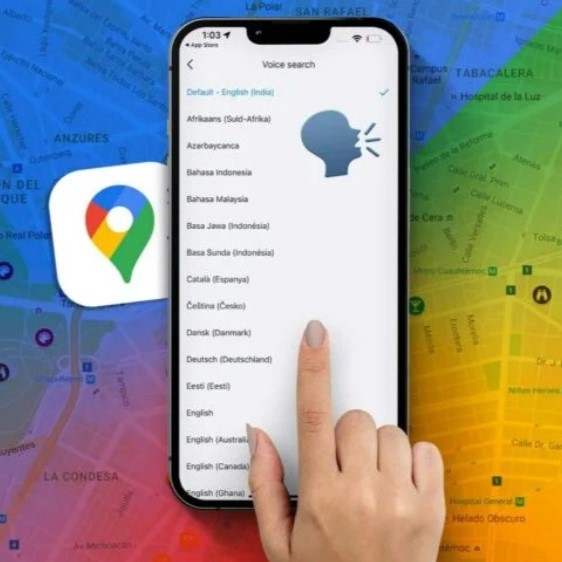





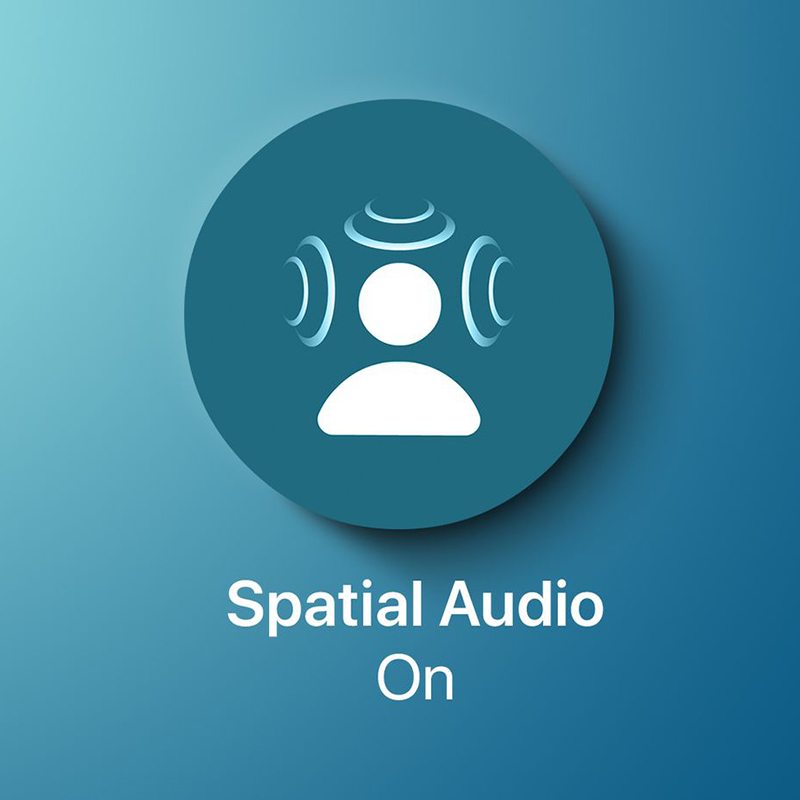

مقالههای مشابه
دیدگاهها (62 نظر)
Hasib
مائده
سید علی
omid salari
حسینی







